Cómo solucionar problemas con la instalación de CorelDraw

- 4771
- 1101
- Eva Caldera
No siempre el software correcto, especialmente en Windows, inmediatamente sin problemas está instalado en la computadora. Lo mismo puede decirse de Korel con quien algunos usuarios tienen problemas. Además, consideraremos las razones principales y decidiremos qué hacer si CorelDraw no está instalado.

Qué hacer si el programa CorelDraw no está instalado?
Causas
Razones para que el programa sea caprichoso durante la instalación, puede haber varias.
- eliminación incorrecta de la versión anterior;
- la presencia de parte de los componentes en la PC contenidos en el instalador;
- Fallas del sistema y maliciosos.
Qué hacer en el último caso, probablemente sepa. Ejecute antivirus y realice un cheque completo. Sin embargo, la mayoría no vino aquí para este consejo banal. Qué hacer si CorelDraw no quiere establecerse por razones más serias?
Remoción correcta
Para poner la versión deseada de Korel, es necesario limpiar completamente la computadora de la vieja. Hacerlo no siempre es fácil. Pero por esta razón, muchos no pueden poner un producto nuevo en la computadora. Durante la instalación, mensajes como: "Es imposible instalar el producto especificado, ya que ya se ha instalado otra versión".
Cómo eliminarlo correctamente?
- El sistema de Windows tiene una utilidad especial de limpieza. Si no lo ha encontrado, vale la pena descargar en Internet desde el sitio web oficial de Windows.
- Correr limpio.
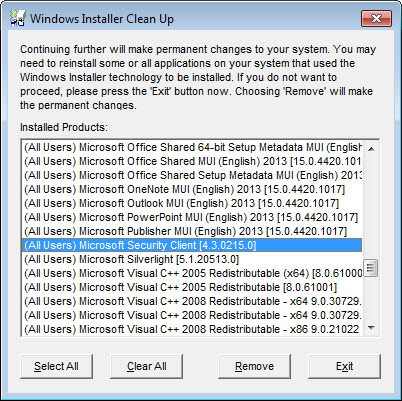
- Luego abrimos la lista con la lista de los programas instalados.
- Destacamos CorelDraw allí y hacemos clic en Eliminar, es decir, "Eliminar".
- Reiniciamos la computadora.
Después de eso, la aplicación eliminará el molesto software.
Limpiar el registro
No siempre ayuda. Y si ayuda, entonces a veces se requiere otra operación más seria. El registro podría permanecer del programa que no permite que el instalador haga su trabajo. Debemos eliminarlos. Es mejor participar en estos usuarios experimentados independientemente, así como primero crear copias de copia de seguridad del sistema y el registro.
Haga clic en Win+R. En la línea "realizar" que hemos abierto, recolectamos Regedit y hacemos clic en "Entrar". Ahora en el registro estamos buscando las siguientes claves para versiones de 64 bits y eliminarlas:
HKEY_LOCAL_MACHINE \ Software \ wow6432node \ corel \ coreldraw \ 15.0
HKEY_LOCAL_MACHINE \ Software \ wow6432node \ corel \ setup \ coreldraw graphics suite 15
HKEY_LOCAL_MACHINE \ Software \ wow6432node \ corel \ pcu \ 540215253
Para sistemas de 32 bits, nos enfocamos en encontrar tales claves y también eliminar:
HKEY_LOCAL_MACHINE \ Software \ COREL \ CORELDRAW \ 15.0
HKEY_LOCAL_MACHINE \ Software \ COREL \ SETUP \ CORELDRAW Graphics Suite 15
HKEY_LOCAL_MACHINE \ Software \ Corel \ PCU \ Liceenss \ 540215253
Y la clave que coincide en ambos casos:
HKEY_CURRENT_USER \ Software \ Corel \ CorelDraw \ 15.0
Alivió la PC. Después de eso, el sistema debería decir el Corel "hasta ahora" final.
Si el programa nunca se ha instalado
Los problemas surgen en esos casos, incluso si Korel Dro nunca se paró en una computadora. Además, la advertencia durante la instalación, muy probablemente, será la misma. Como, el programa ya se ha instalado. El caso es un par de componentes que a menudo se mantienen de forma predeterminada en casi cualquier versión de Windows: Microsoft .Net Framework 4 (instalador) y Microsoft Visual C ++ 2015 Paquete redistribuible. Estas son utilidades auxiliares que el instalador está tratando de descargar, pero se enfrenta al hecho de que ya están.
Hay varias salidas de esta situación:
- eliminación de componentes problemáticos;
- Instalación en un método ligeramente diferente.
De una manera simple, limpiará los servicios públicos de Microsoft e instalará nuevamente con el Corel.
- Abrimos la sección "Programas y componentes" del "Panel de control".
- Elija la "pestaña" Eliminar y cambiar "pestaña".
- Encuentre allí el componente problemático de Microsoft .Net Framework (instalador web) y luego el paquete redistribuible de Microsoft Visual C ++ 2015 y eliminarlos.

Una forma más difícil: la instalación alterada del programa.
- Encuentra el archivo de instalación. Debe tener una extensión .EXE.
- Desempaquemos su contenido en una carpeta separada (PKM, "Extraer en ...").
- Super este archivo.
- Desempacarlo y reemplazarlo con una carpeta redista. Por supuesto, es mejor mantener la carpeta reemplazada en algún lugar de un disco duro por si acaso.
- Instalar nuevamente.
El archivo descargado contiene una carpeta, que también está en el instalador, pero con algunos cambios. Varios archivos se reemplazan por similares, pero vacíos: por ejemplo, NDP46-KB3045560-Web.Exe, luego ndp46-kb3045557-x86-x64-allos-eenu.exe, y también vCredist_x32.Exe, vCredist_x64.EXE. Esto se hace para que el sistema los realice y no disminuya la velocidad, emitiendo alertas. Si usted mismo puede escribir los archivos EXE necesarios, reemplácelos fácilmente con ellos indicados anteriormente. Después de eso, la instalación tiene lugar sin ninguna dificultad.
Ahora sabe cómo instalar CorelDraw en diferentes situaciones, y puede hacerlo fácilmente usted mismo. Como puede ver, todo es muy simple, es importante comprender la razón por la cual el sistema da errores.

